平台提供设备固件升级功能,支持对设备固件、升级任务进行管理。
# 添加产品线
- 在实例详情页左侧导航栏选择 文件管理->固件升级,点击 添加产品线。
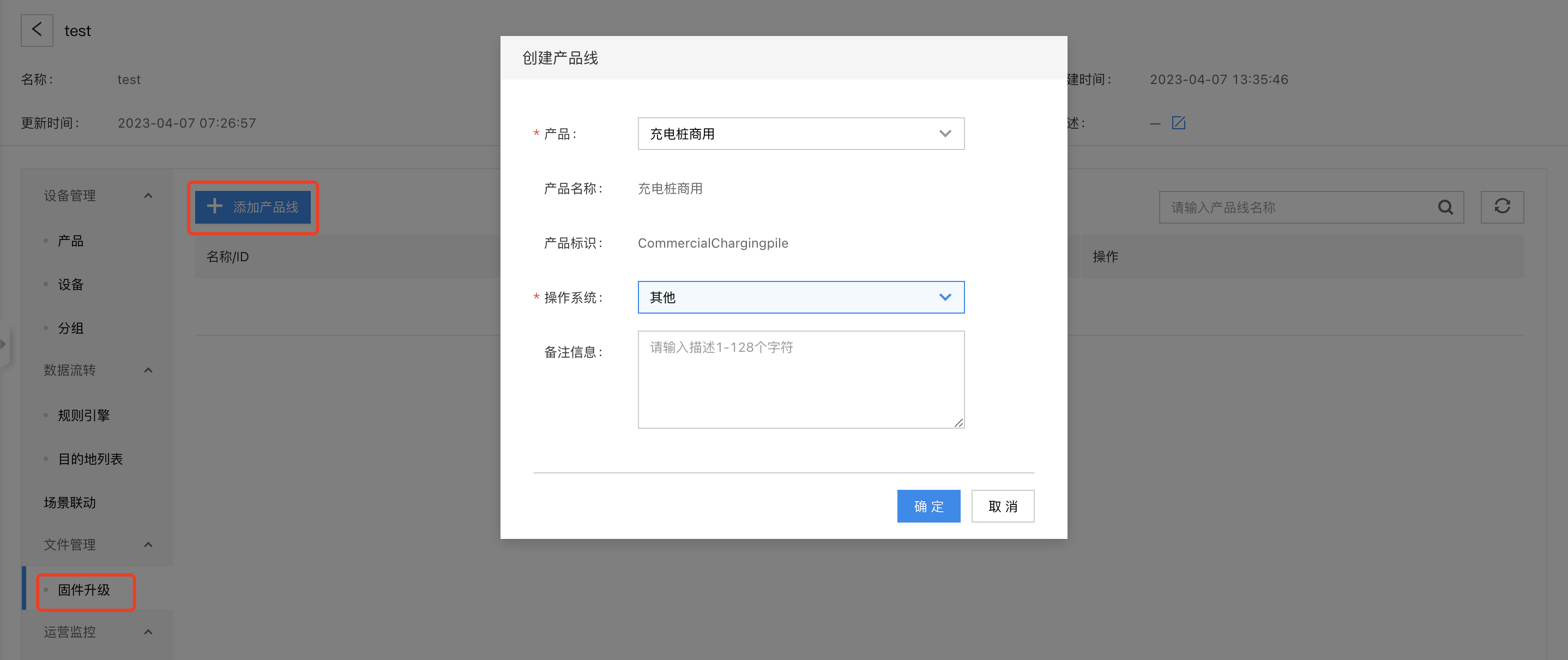
- 选择产品,填写相关配置项,点击 确定,完成创建。
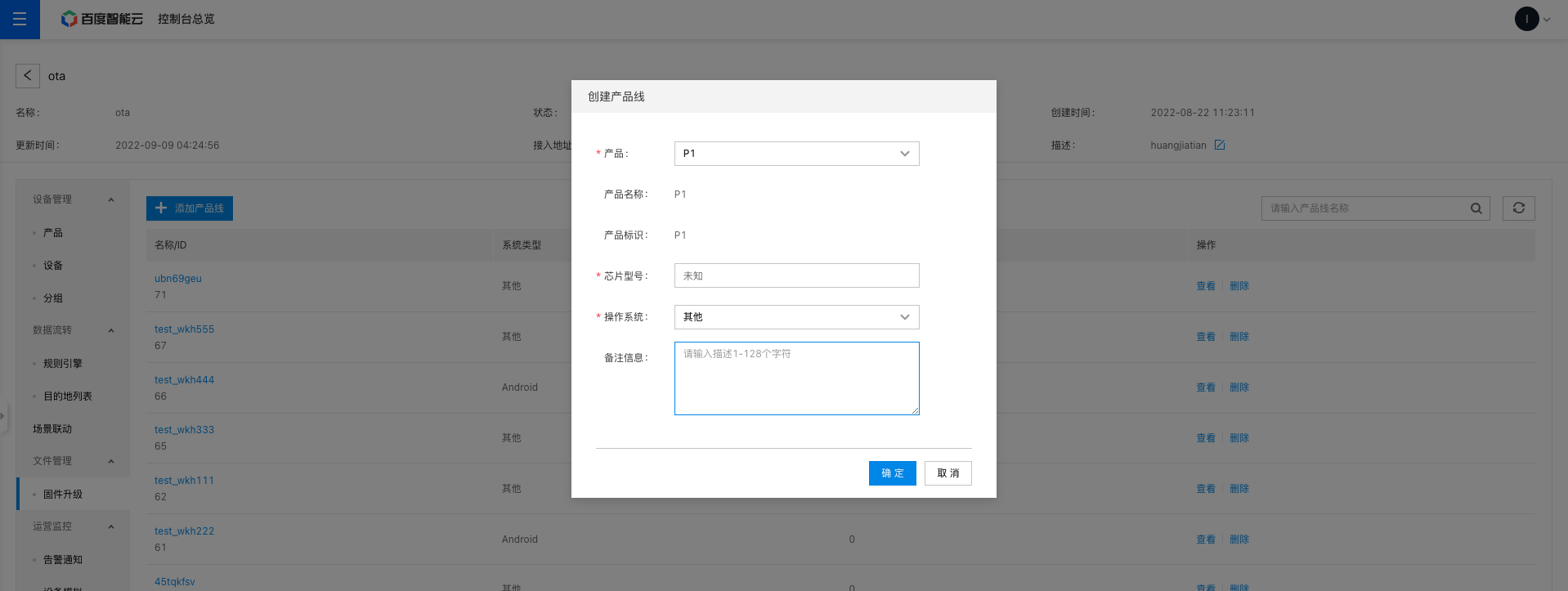
| 参数 | 描述 |
|---|---|
| 产品 | 选择对应产品。 |
| 操作系统 | 必选,默认为其他,可选项Android、Linux、RTOS,选择非其他类型时可使用升级包制作功能 |
| 备注信息 | 选填,对产品线的备注信息 |
# 升级操作
点击产品线列表对应的 查看 按钮,进入产品线详情页进行固件升级操作。
# 基本信息
产品线的基本信息在此显示,每个产品线默认会生成一个产品线密钥,设备端使用固件升级时需携带此密钥进行设备鉴权。设备端请求固件升级服务的接入点地址可在实例详情页查看。
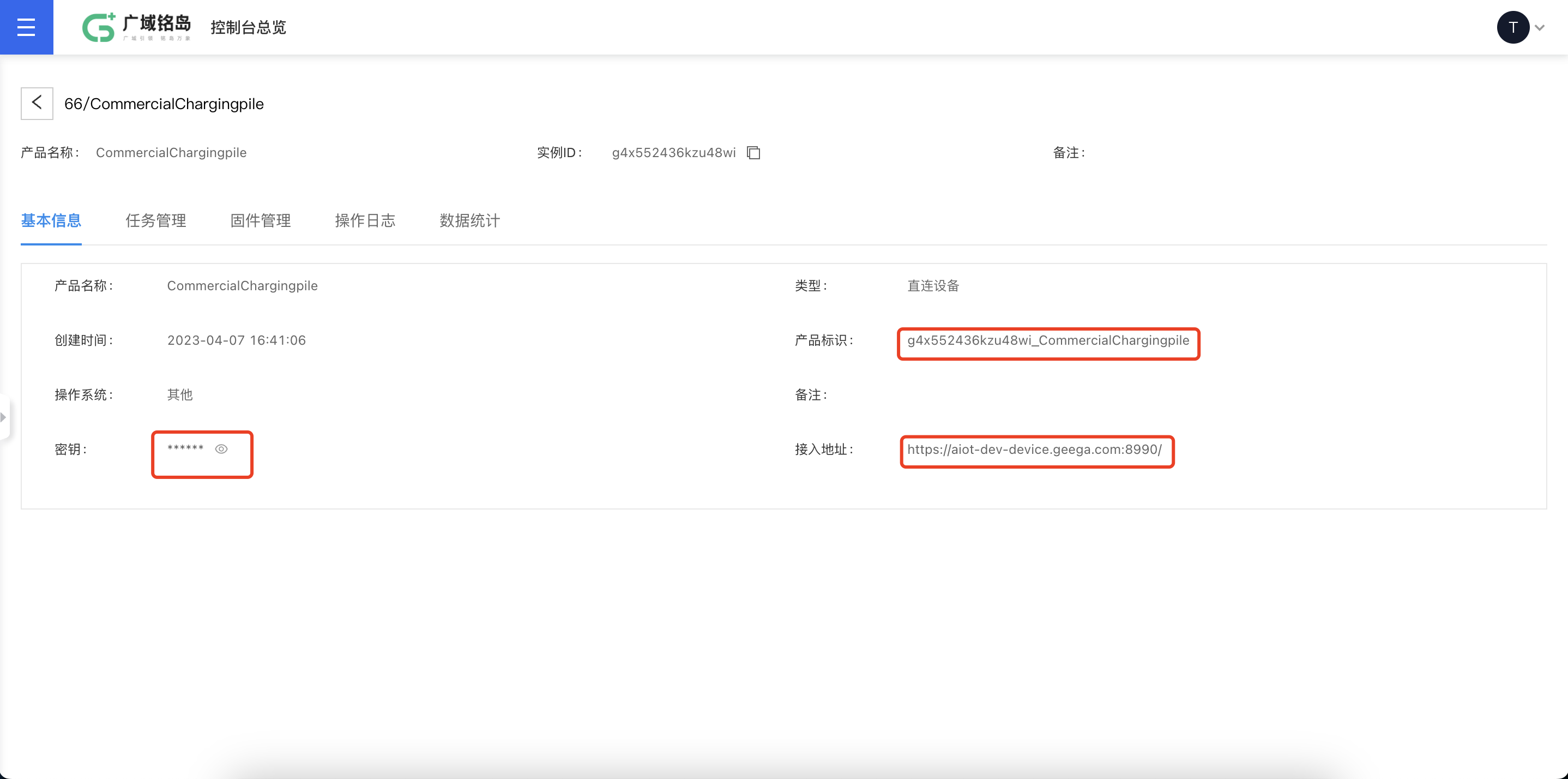
其中的产品线标识、密钥、接入地址,3项目内容需在设备端配置。
# 任务管理
固件升级支持对设备固件进行任务下发管理。
# 创建任务
- 点击【创建任务】按钮,可以进入创建任务创建页面
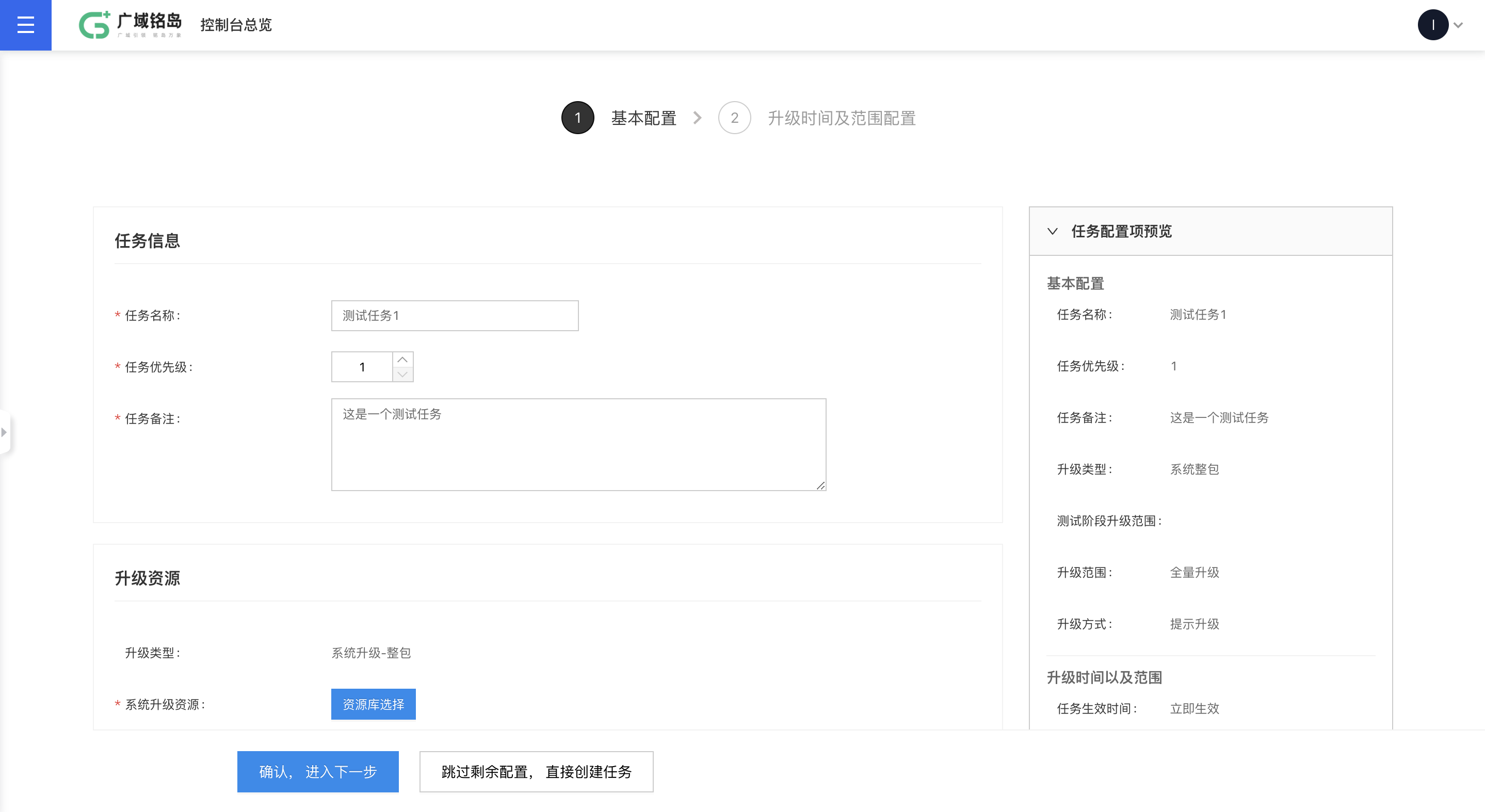
- 填写任务信息
| 参数 | 描述 |
|---|---|
| 任务名称 | 必填,填写任务的名称,最多支持60个字符 |
| 任务优先级 | 必选,任务的优先级标识,数字越大优先级越高,仅支持输入正整数 |
| 备注信息 | 必填,对任务的备注描述信息 |
- 选择升级资源,从资源库中选择需要升级的固件
固件需现在固件管理中进行创建和上传,详细参考下方《固件管理》章节
- 升级配置,通过此项配置设置测试升级阶段的参数,平台会对测试阶段指定的设备进行测试升级来验证固件可以成功升级,之后任务转为正式任务阶段
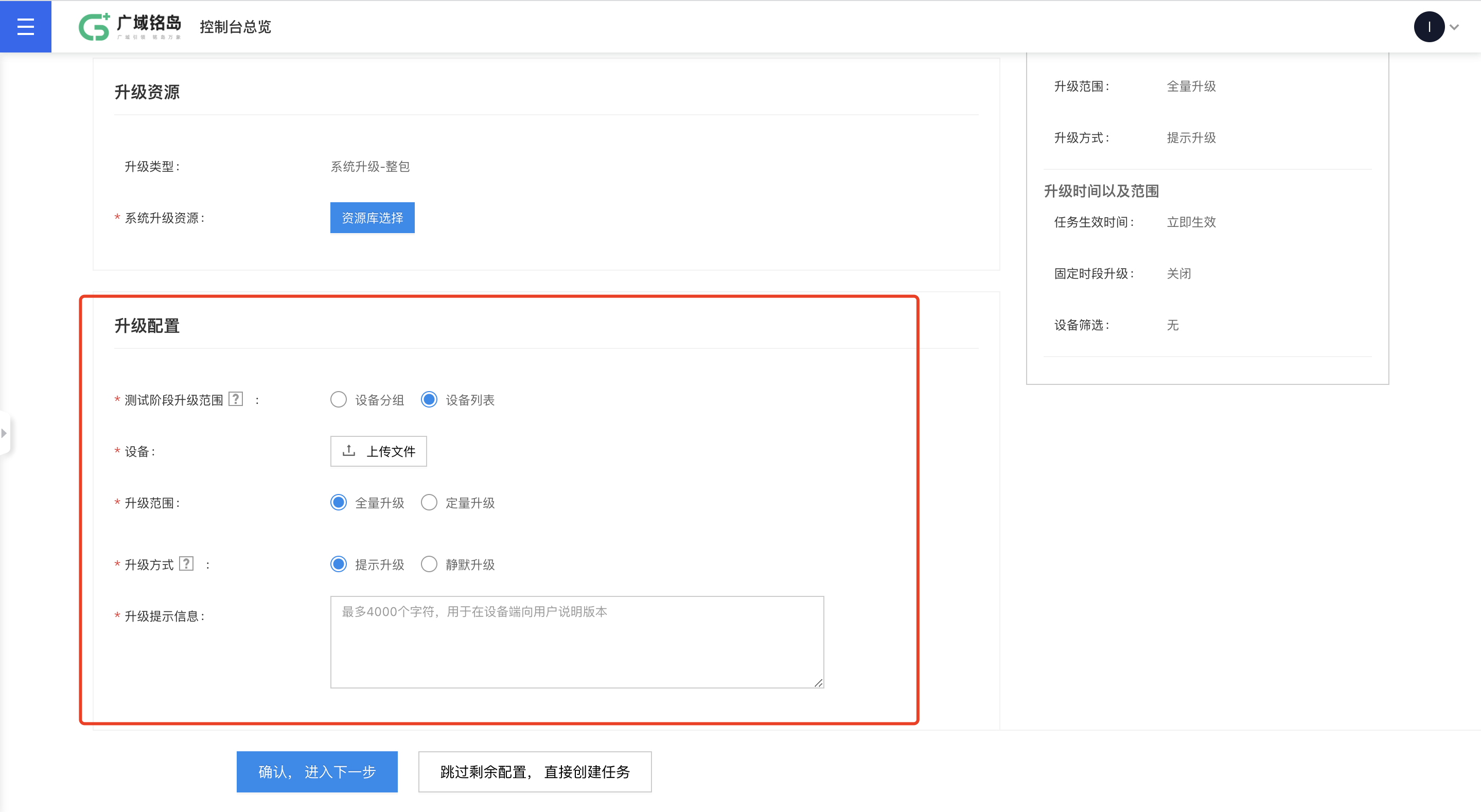
当使用SDK时,相应参数会自动生效,详细逻辑请参考SDK相关说明文档,不使用SDK时用户需根据升级接口返回的信息在设备端自行实现相应逻辑
| 参数 | 描述 |
|---|---|
| 测试阶段升级范围 | 单选,可以选择设备分组、设备列表两种方式之一,上传测试阶段的设备列表或选择测试阶段设备分组。。 设备分组:选择【设备管理>分组】中已经创建好的分组,使用分组中的设备作为测试设备(在对设备进行分组时需自行保证所选分组中的设备属于该产品线,不属于该产品线的设备ID会被忽略); 设备列表:上传文件时文件格式为txt,每行一个设备ID |
| 升级范围 | 必选,可选全量升级、定量升级,全量升级指测试阶段升级范围内的全部设备升级完成测试阶段结束,定量升级表示设备升级成功数量达到指定值测试阶段结束 |
| 升级方式 | 必填,可选项提示升级、静默升级 提示升级: 设备端请求到升级任务后收到升级提示信息,用户手动操作后设备进入升级流程。 静默升级: 设备端请求到升级任务后自动进入升级流程,用户无感知。 |
| 升级提示信息 | 必填,设备端请求到升级任务时的提示信息,用户自定义 |
以上配置信息填写完毕后可以选择【跳过剩余配置,直接创建任务】,快速创建一个默认任务,如需更精细化的筛选,可点击【确认,进入下一步】进行进一步配置。
- 升级时间配置,点击【确认,进入下一步】开始配置升级时间
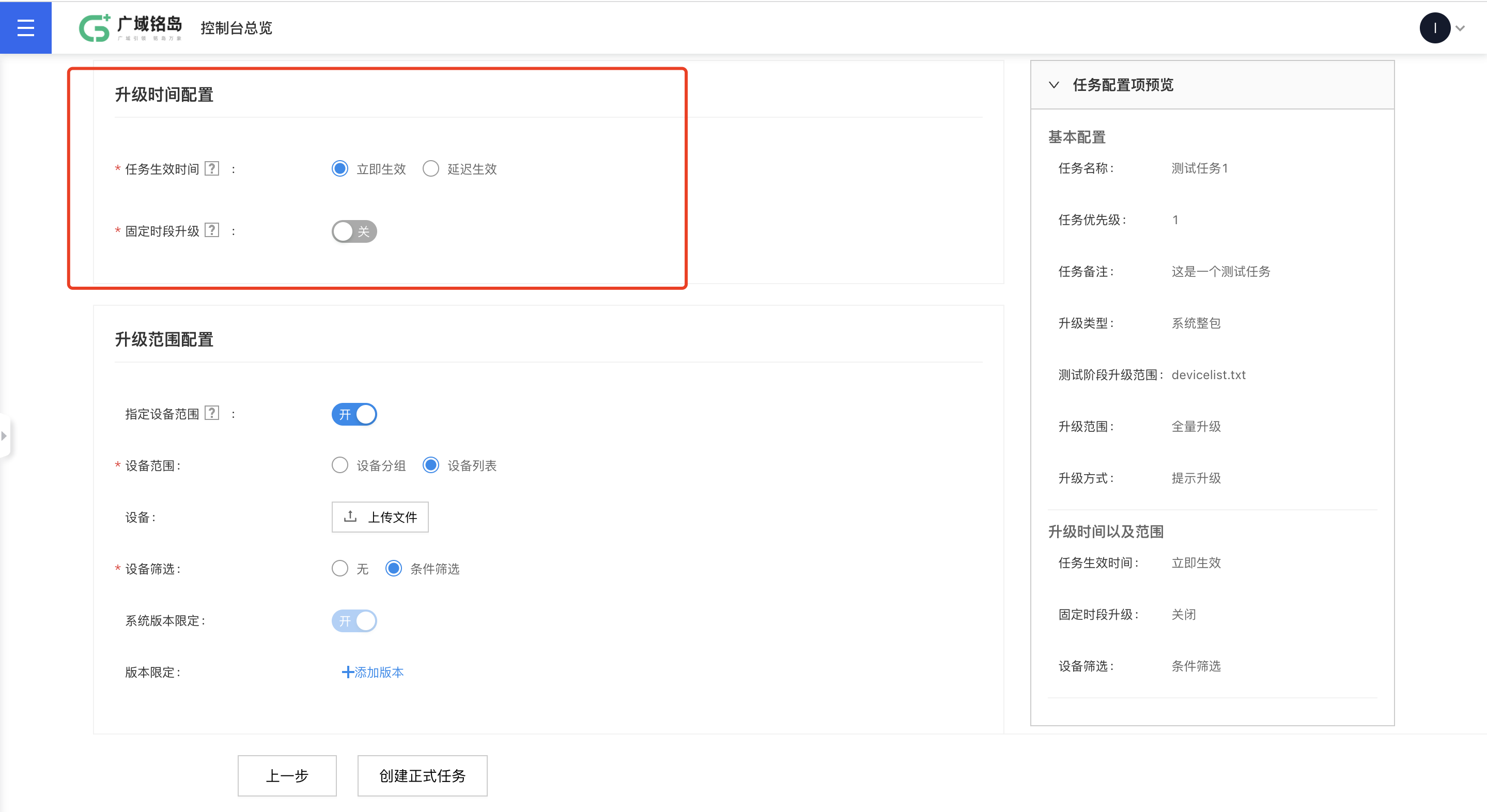
| 参数 | 描述 |
|---|---|
| 任务生效时间 | 单选,可以选择立即生效、延迟生效 立即生效:表示升级任务在创建成功时立即可以被下发 延迟生效:表示可以指定任务的生效时间,可以进一步选择生效日期 |
| 固定时段升级 | 必填,默认为关闭,任意时间段该任务都可以被请求到。开启时可进一步选择升级时间段,该任务只有在对应时间段才会被设备请求到 |
- 升级范围配置
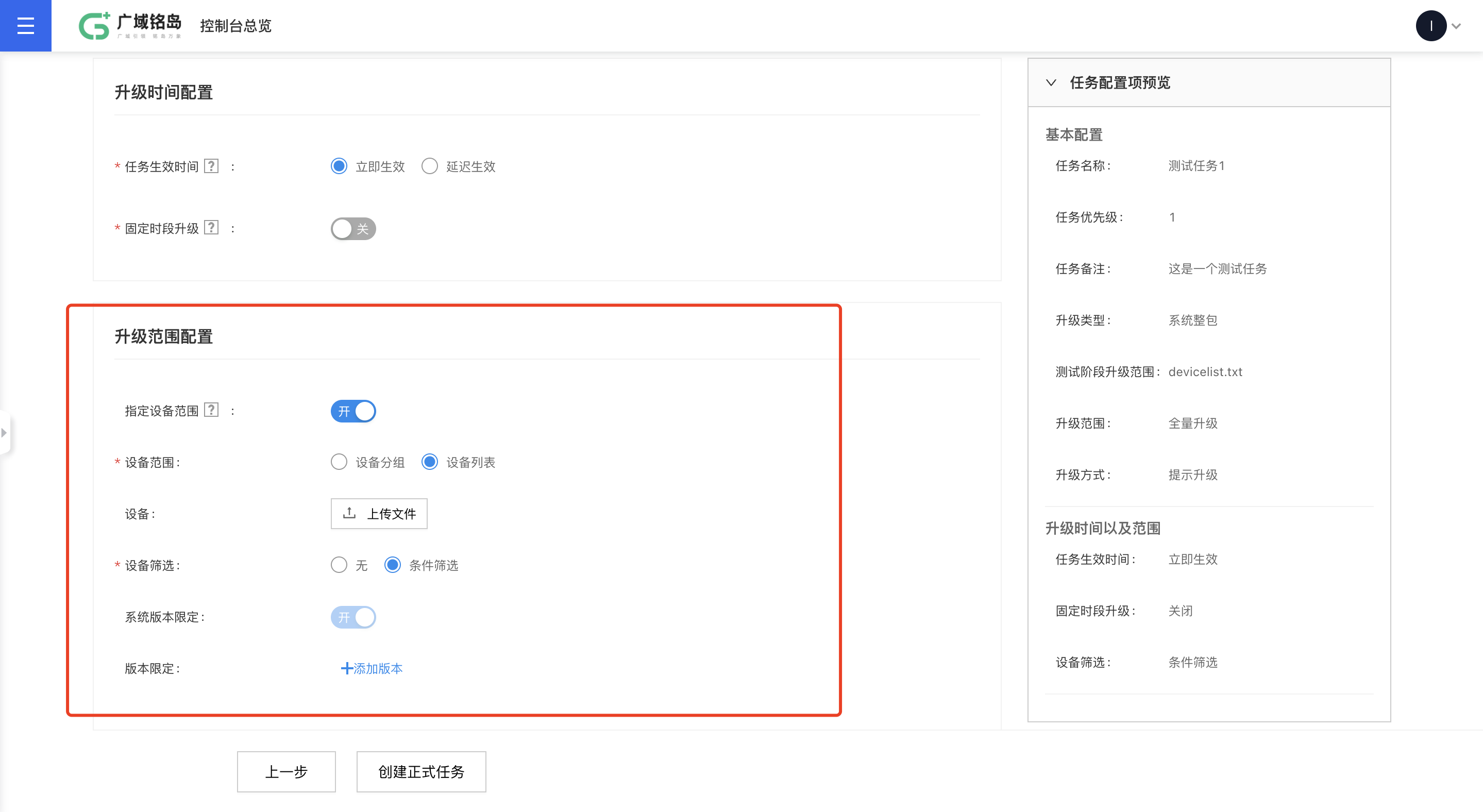
| 参数 | 描述 |
|---|---|
| 指定设备范围 | 开关,默认为关闭状态,对产品线下所有设备进行下发 当开关开启时需进一步选择选择设备范围,支持设备分组、设备列表两种方式,此处设备范围选择与《测试阶段升级范围》中操作一致 |
| 设备筛选 | 单选,默认为无,不对设备进行筛选,对产品线下所有设备生效;选择条件筛选时则可对需要升级的设备版本进行进一步限制 |
- 创建正式任务,以上信息配置完毕后点击【创建正式任务】按钮即可完成任务创建。任务创建成功后会自动跳转到任务详情页,可以对任务进行进一步操作和管理。
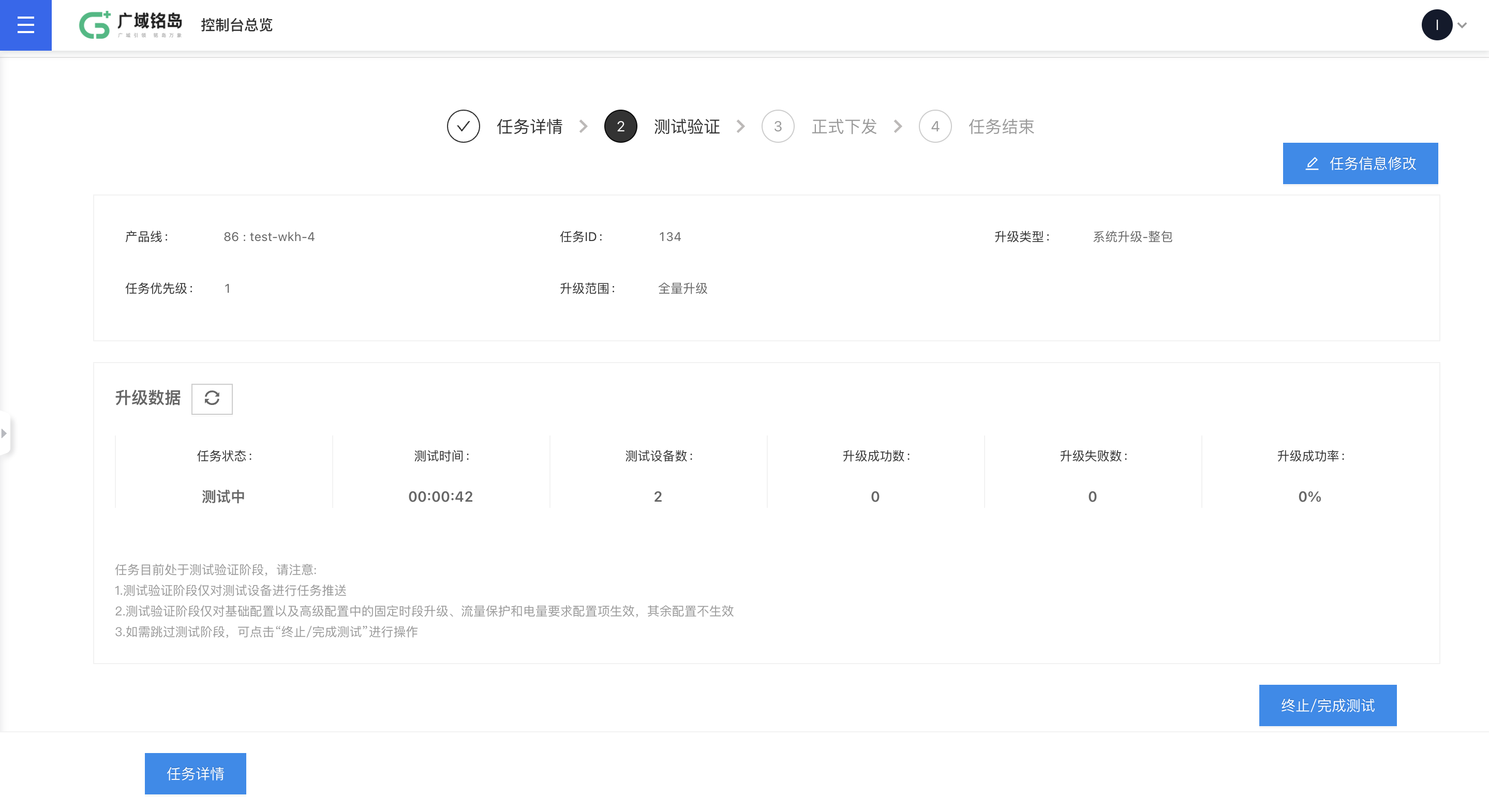
# 查看任务
在任务列表中选中指定的任务,可查看任务状态及操作管理任务。
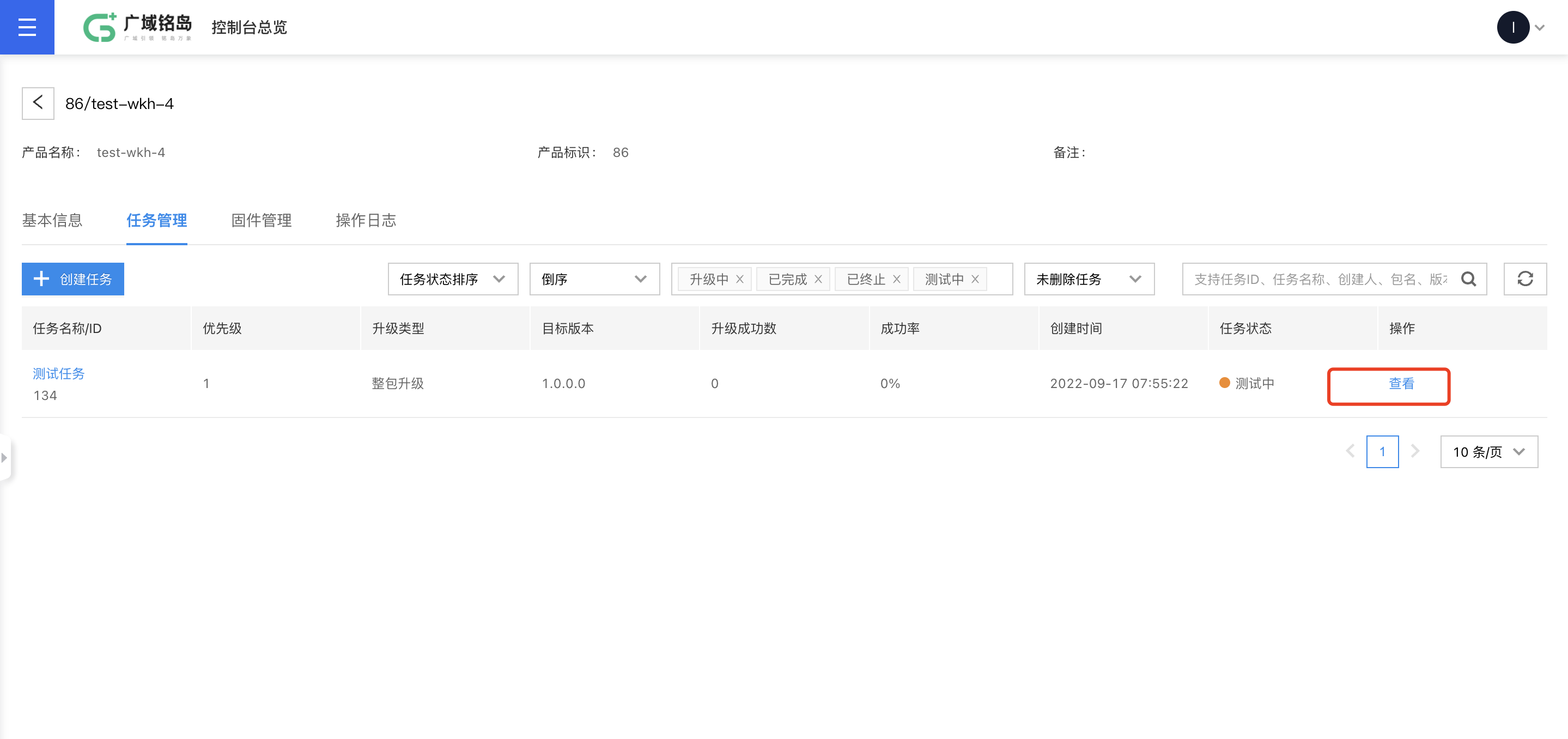
# 修改任务信息
点击【任务信息修改】可对任务信息进行编辑
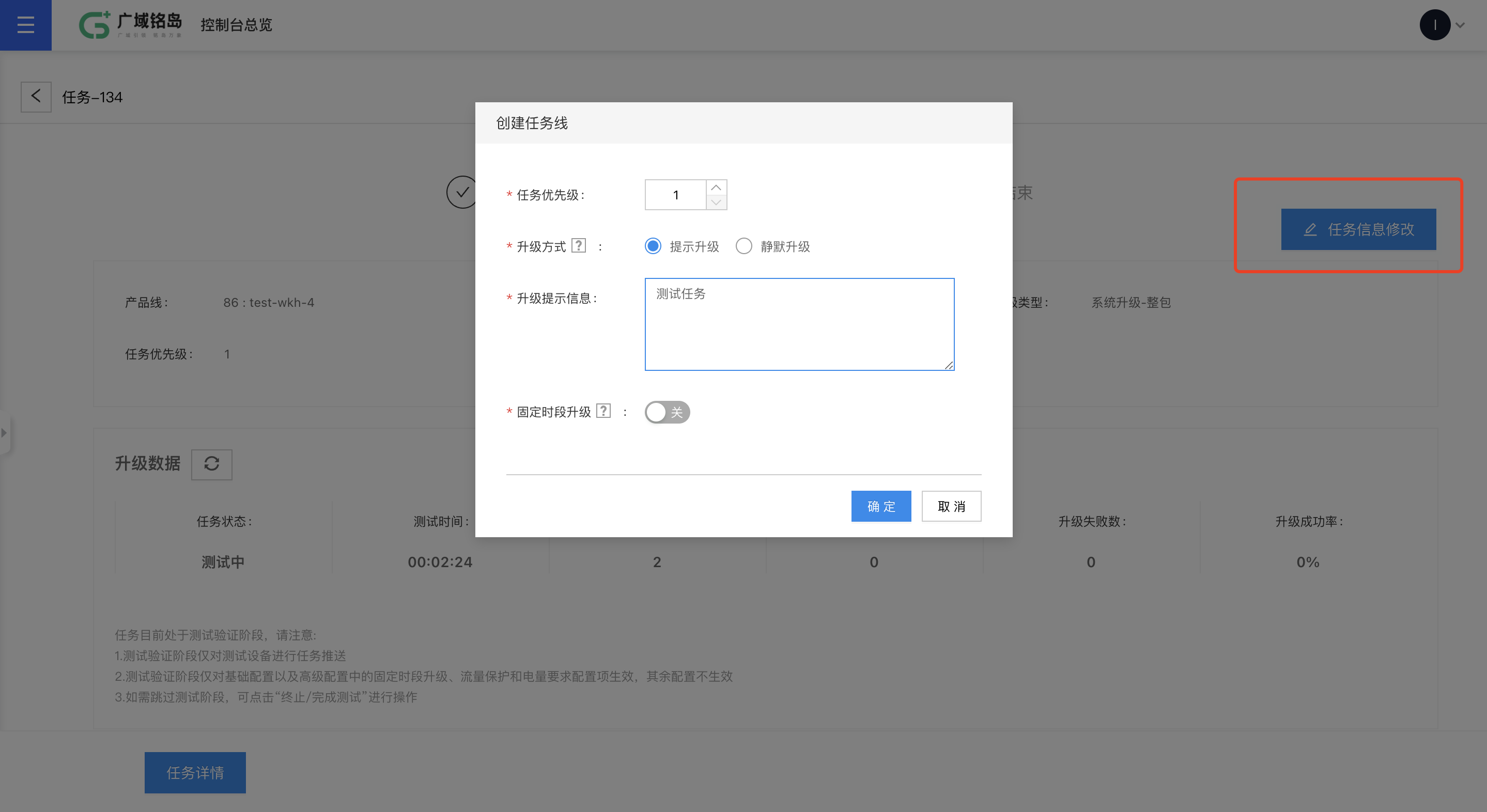
# 终止/完成测试
任务运行过程中需操作终止或完成测试,只有任务通过测试阶段之后才会被设备端识别为正式任务。点击【终止/完成测试】按钮,根据实际情况选择信息后确定即可完成操作。操作成功后任务转换为正式下发阶段。
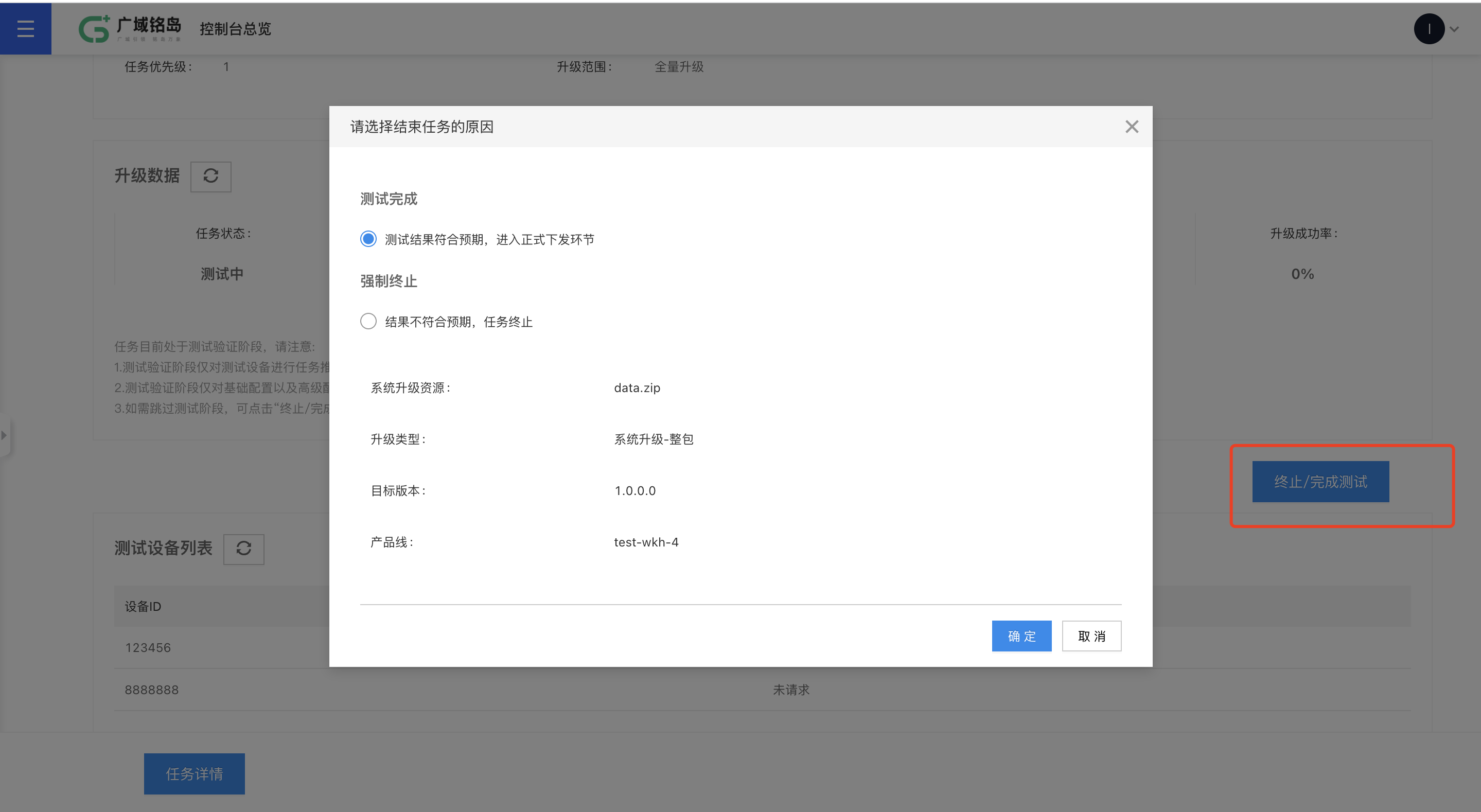
# 结束任务
任务升级过程中,可以随时操作结束任务,点击【结束任务】按钮,选择结束任务时任务的最终状态。结束任务后,为完成升级的设备不会再请求到此任务固件。
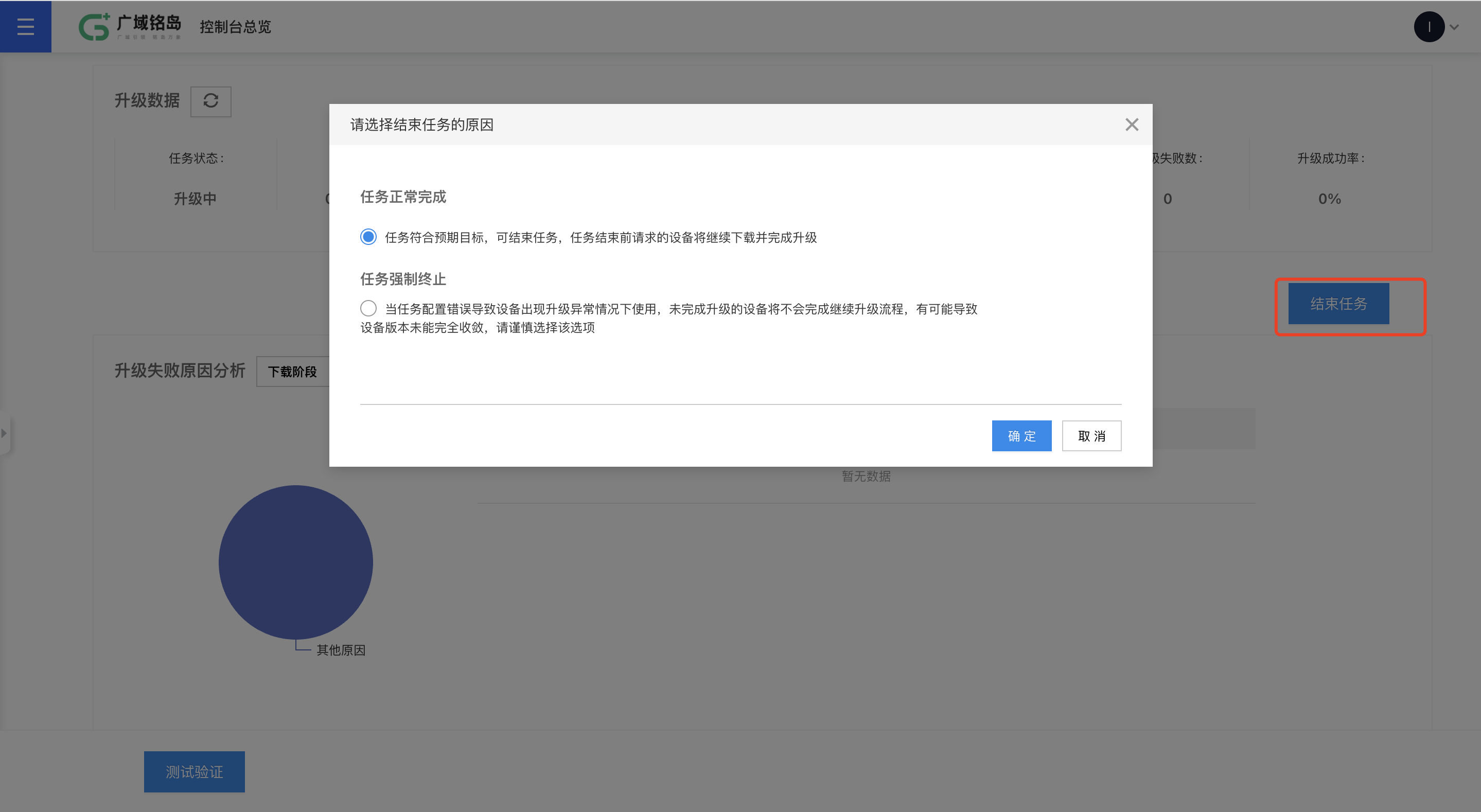
# 固件管理
# 上传固件
设备升级时需要先将升级包上传到系统中,之后在升级任务中选中需要升级的固件版本。
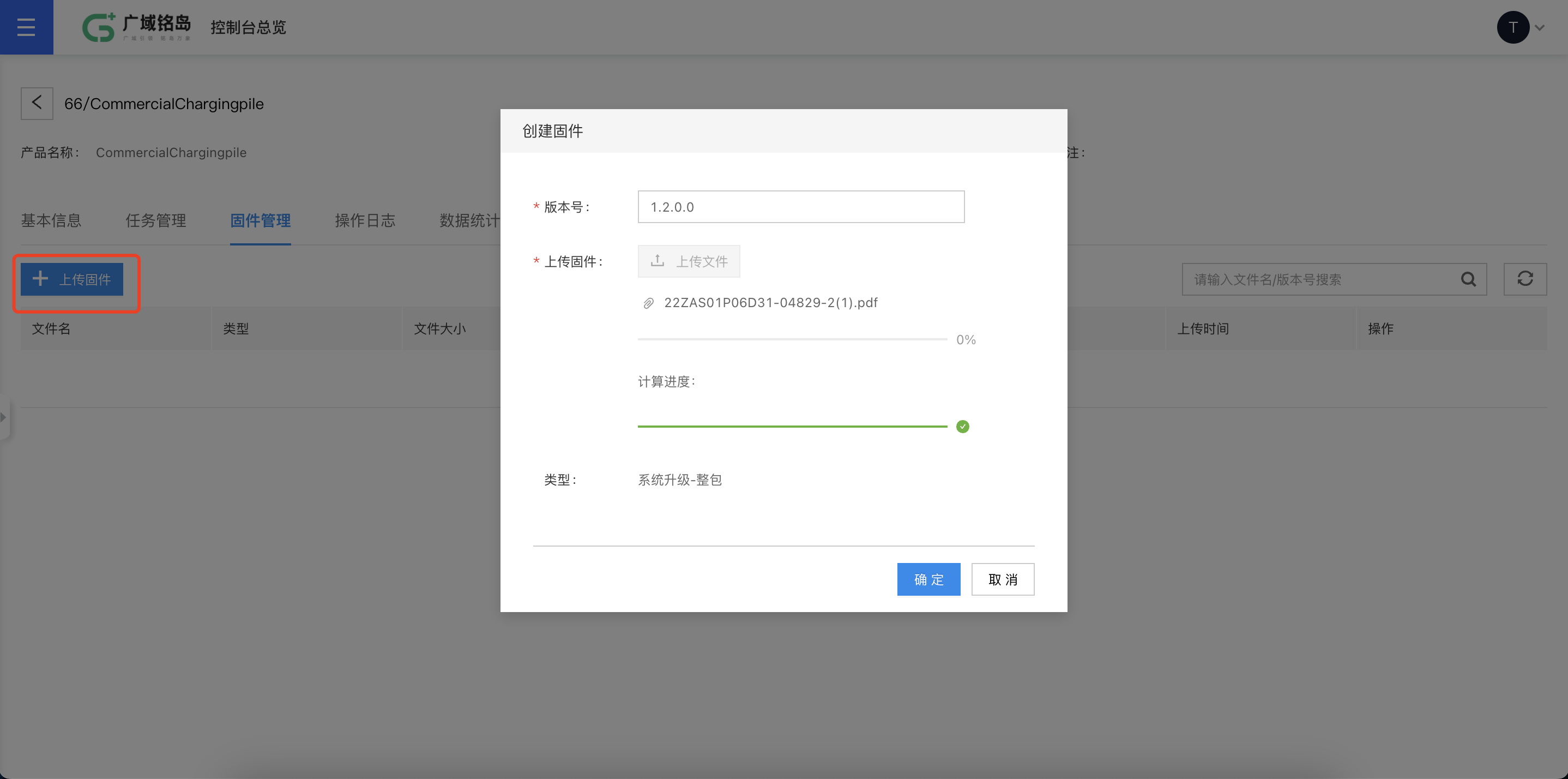
# 删除固件
当固件不再使用时可以删除固件,减少系统空间占用。删除固件后,系统会将固件文件从系统中删除,此时如存在使用此固件版本的未升级完的任务,设备端将无法进行下载。
# 操作日志
进入【操作日志】菜单,可以查看当前产品线下对固件、任务的操作记录。
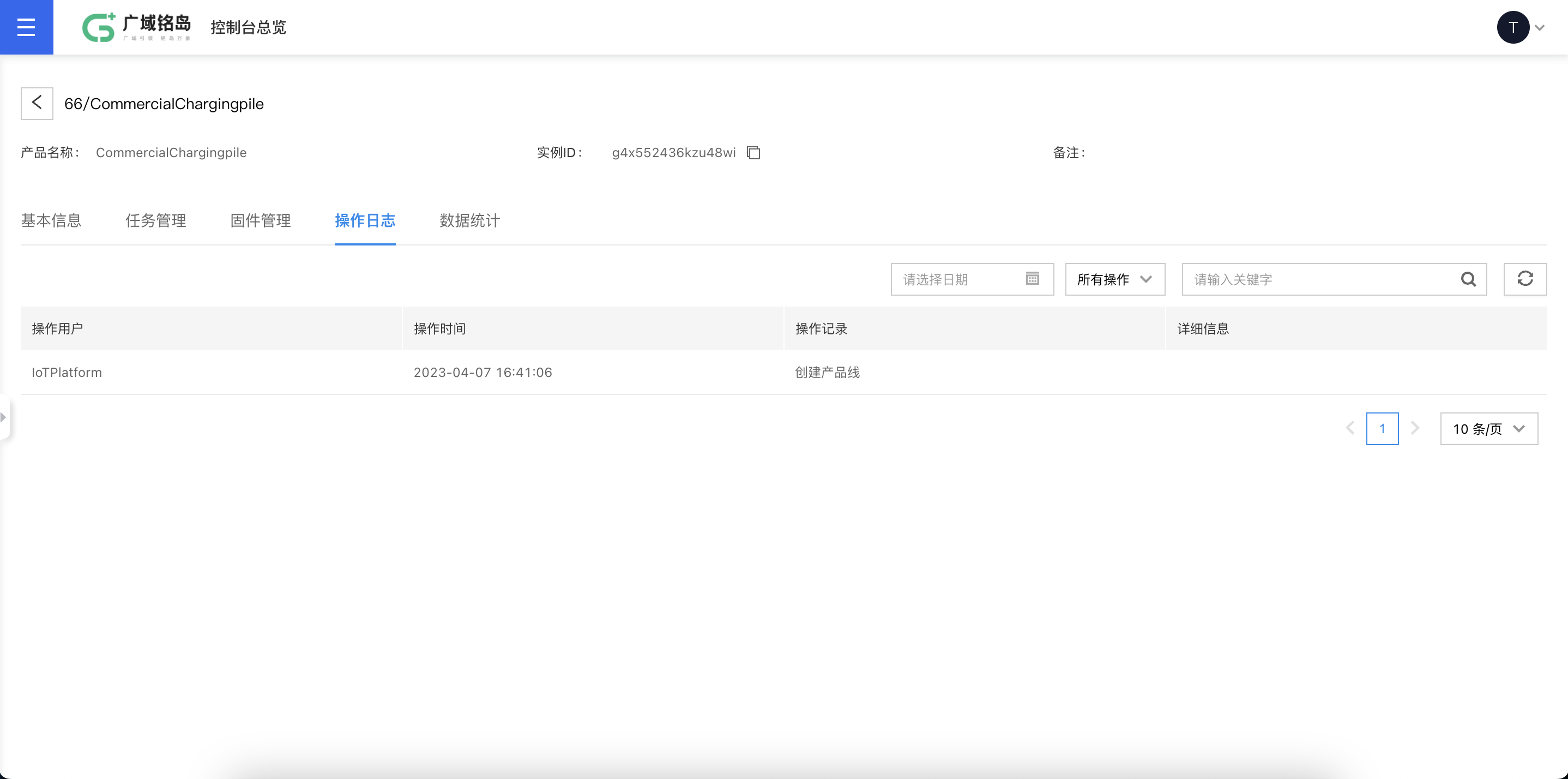
# 删除产品线
- 产品线不再使用固件升级时,可以将产品线删除,删除时不可恢复,需谨慎操作。
删除产品线仅在【固件升级】中对产品先进行删除,不会响应产品接入。
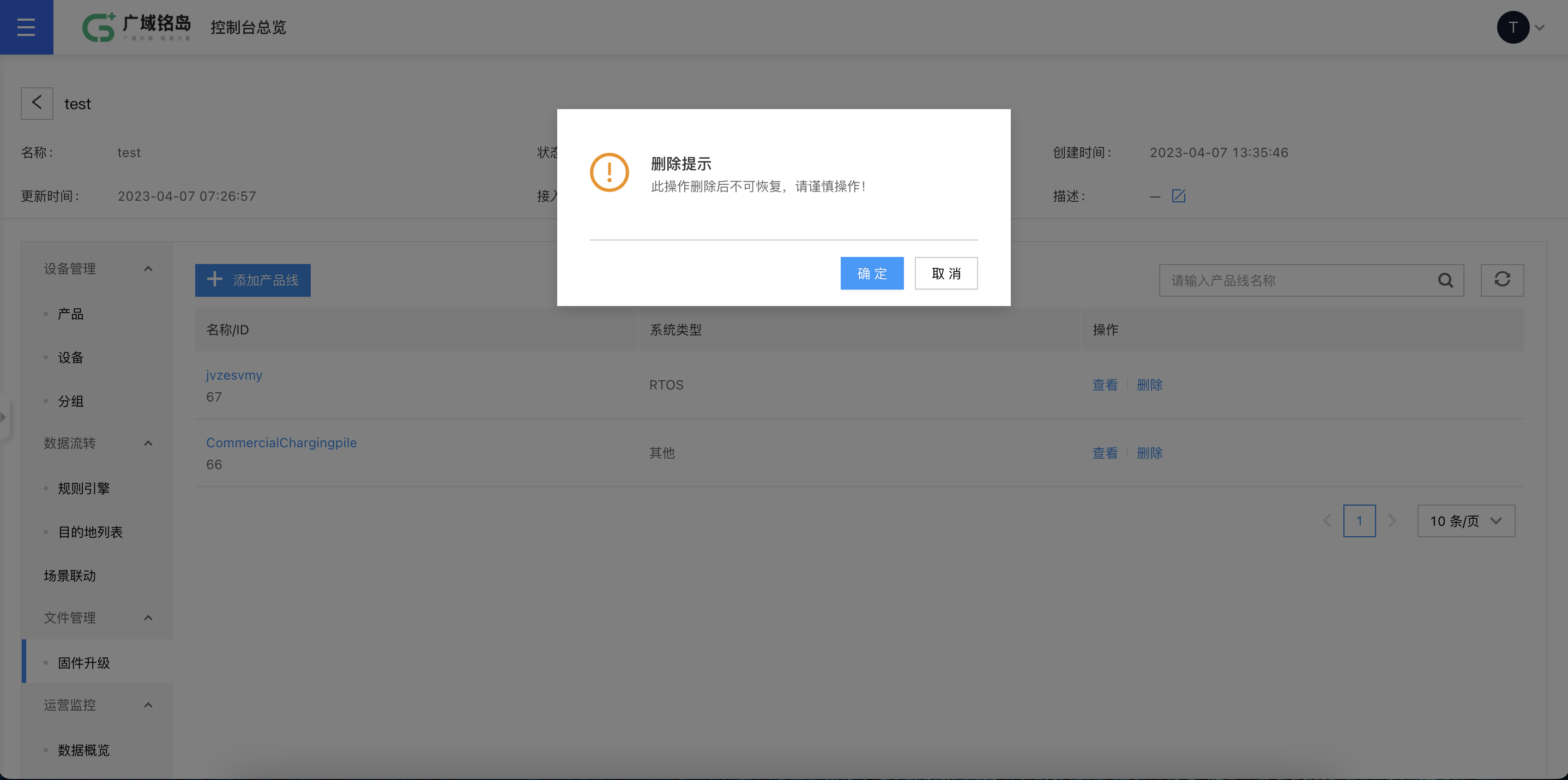
注意:
- 固件升级需设备端通过调用平台的OTA升级请求接口及升级状态更新接口实现相应逻辑,接口定义请参考《API参考>设备端>固件升级》章节
- 固件升级提供部分官方适配SDK,SDK为非标准配置,需联系平台获得相关信息。